Trinn-for-trinn-veiledning: Hvordan skjermopptak TikTok-videoer
Mange ønsker å vite hvordan ta opp TikTok-videoer. Å spille inn TikTok-videoer er en ferdighet du må vite for alle som elsker å lage, dele eller lagre innhold på en populær kortvideoplattform. Du kan ta opp TikTok-videoer, for eksempel å bevare dine kreative mesterverk, dele TikTok-videoer med venner og familie, eller lage opplæringsvideoer for følgerne dine. Uansett hva grunnen din er, vil denne artikkelen veilede deg om hvordan du tar opp TikTok-videoer og gir deg flere enkle og enkle å følge metoder du kan velge mellom. Enten du foretrekker å bruke smarttelefonen, en tredjepartsapp eller et dataskjermopptaksverktøy, har denne artikkelen dekket alt.
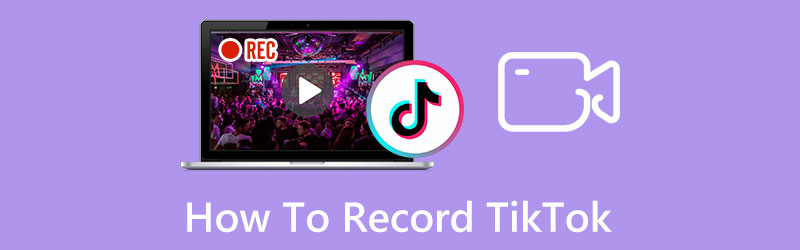
Del 1: Hvordan skjermopptak TikTok-videoer på alle enheter
Vet du hvordan du tar opp TikTok på alle enheter uten begrensning? Du kan bruke ArkThinker skjermopptaker for å fange mobil- eller dataskjermer. Så uansett hvilken enhet du bruker for å gå gjennom TikTok, kan du bruke denne programvaren til å ta opp dem. Dessuten vil denne programvaren ikke legge til noe vannmerke på den innspilte videoen, i motsetning til de nedlastede videoene på TikTok.
- Ta opp telefonskjermen TikTok på en datamaskin med hvilken som helst rammestørrelse.
- Ta TikTok-videoer av høy kvalitet uten vannmerke.
- Konverter innspilte TikTok-videoer til et hvilket som helst kompatibelt format.
- Trim og rediger innspilte videoer før du sender dem ut.
1. Ta opp TikTok-nettstedet på datamaskinen
Hvis du åpner TikTok på Windows- eller Mac-nettstedene dine, kan du bruke videoopptakerfunksjonen på ArkThinker Screen Recorder. Klikk på Videoopptaker knappen på hovedskjermen.

Du kan velge hvilken som helst skjermstørrelse for å ta TikTok-video i Videoopptaker-menyen. Dessuten, hvis du vil ta opp en del av skjermen, kan du klikke på Tilpasset for å velge en region.

Deretter må du justere lyden fra nettstedet. Og hvis du vil fange mikrofonstemmen når du spiller inn TikTok-videoer, må du klikke på Mikrofon knappen på skjermen.

Når innstillingene er fullført, kan du klikke på REC knappen for å starte innspillingen av TikTok. Klikk deretter på Stoppe for å avslutte opptaket. Og velg et kompatibelt format for å lagre videoen din.

2. Ta opp TikTok på telefonskjermen
ArkThinker Screen Recorder er også en telefonskjermopptaker. Når mange applikasjoner hindrer deg i å ta opp skjermer med telefonens innebygde skjermopptaker. Men du kan ta opp alt innhold på telefonen med ArkThinker.

Etter at du har klikket på Telefonopptaker knappen på hovedskjermen, velg telefonmodellen. Det er forskjellige måter for Android- og iPhone-brukere å koble til telefoner og datamaskiner.

Hvis du er en iOS-bruker, må du sørge for at datamaskinen og iOS-enheten er på samme WLAN. Trykk deretter på Speil på iOS for å velge ArkThinker for å starte speiltelefonskjermen og ta den opp.

Hvis du er en Android-bruker, er det tre forskjellige måter å koble telefonen og datamaskinen på. Du kan velge en Wi-Fi-tilkobling, PIN-kode eller QR-kode for å koble dem til.

Del 2: Skjermopptak av TikTok-videoer på iPhone/Android
Mange mennesker vil vite hvordan man tar opp TikTok uten tredjepartsapp. Selvfølgelig har iPhone og Android en innebygd opptaker. Men telefonen din kan få rikelig med lagringsplass. Og hvis du vil ta opp lange TikTok-videoer, kan telefonen din bli varmere, og løpehastigheten kan være lavere. Det er imidlertid noen måter som ikke krever at du laster ned noen tredjepartsapp. Og du kan redigere videoer etter at du har tatt dem opp på telefonen.
1. iPhone
Når du åpner en TikTok-video du vil ta opp, gå til Kontroll senter på din iPhone.
Du kan trykke Skjermopptaker med en rød prikk. Hvis applikasjonen forbyr deg fra å ta opp, vil skjermen være svart.
Hvis du vil stoppe opptaket, trykker du på den røde delen øverst på skjermen. Og du vil lagre videoene på albumet ditt.
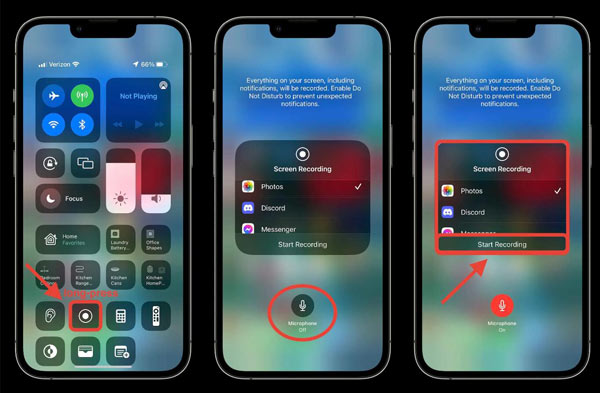
2. Android
Trinnene er de samme som for iPhone-skjermopptakeren. Det ville være best å slippe ned kontrollsenteret når du åpner en TikTok-video.
Deretter kan du trykke på Opptaker på kontrollsenteret. Og du kan velge lydkilden for opptaket.
Etter 3 sekunders nedtelling vil TikTok-videoen bli tatt opp. Trykk på den røde linjen igjen for å stoppe den.
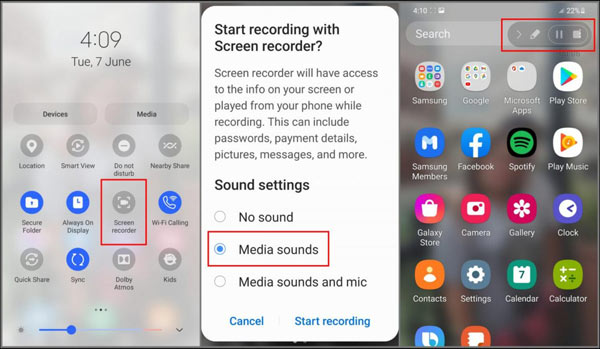
Merk: Hvis Android- eller iOS-versjonen din er for lav, har du kanskje ikke den innebygde opptakeren. Du bør laste ned en tredjepartsapplikasjon eller koble telefonen til datamaskinen for å spille inn TikTok-videoer.
Del 3: Vanlige spørsmål om opptak av TikTok
Hvordan legge til en forhåndsinnspilt video til TikTok?
Hvis du vil legge til bilder eller andre innspilte videoer, kan du bruke et videoredigeringsverktøy. Og ArkThinker Ultimate Video Converter er et godt valg for å kombinere og slå sammen mediefiler uten å miste kvalitet.
Hvordan ta opp TikTok-video mens du tar opp en mikrofon?
Hvis du bruker ArkThinker Screen Recorder, kan du åpne mikrofonalternativet direkte. Men hvis du bruker iPhone eller Android innebygd opptaker, må du kanskje slå på denne funksjonen manuelt. Du kan trykke lenge Opptaker på iPhone eller trykk Mikrofon på Android for å fange stemmen.
Er det lovlig å skjermopptake TikTok-videoer?
Skjermopptak av TikTok-videoer for personlig bruk er generelt tillatt. Likevel er det alltid viktig å vurdere tjenestevilkårene og lover om opphavsrett i din jurisdiksjon før du deler eller distribuerer det innspilte innholdet.
Konklusjon
Nå har du visst hvordan du tar opp TikTok-videoer på iPhone og Android. Selv om du bruker datamaskinen til å gå gjennom TikTok, er det også en måte å hjelpe deg med å ta opp videoen. Dessuten, hvis den innebygde opptakeren på mobilen din ikke fungerer bra, kan du koble telefonen til en datamaskin og bruke ArkThinker Screen Recorder til å fange skjermen. Og du kan kutte og trimme videoen etter å ha tatt dem opp ved hjelp av ArkThinker.
Hva synes du om dette innlegget? Klikk for å rangere dette innlegget.
Utmerket
Vurdering: 4.9 / 5 (basert på 122 stemmer)
Relative artikler
- Ta opp video
- Grundige måter å ta opp skjerm med Quicktime på Apple-enheter
- OBS-skjermopptaker: Kraftig skjerm- og kringkastingsverktøy
- Hvordan fikse Audacity vil ikke registrere problemer i 5 grunnleggende metoder
- Slik aktiverer du Google Meet-opptak på skrivebordet ditt
- Retningslinjer for hvordan du trimmer en video på Facebook effektivt
- Slik zoomer du inn på en video med de mest nyttige metodene
- Topp 7 videobeskjærer som utmerket beskjærer og endre størrelse på en video
- Topp videotrimmer tilgjengelig på Windows, Mac, Android og iOS
- Hvordan lage et Instagram-filter ved hjelp av utmerkede verktøy
- Enkle retningslinjer for hvordan du trimmer en video på Snapchat



